Rappresentazione a una finestra, Rappresentazione a più finestre, 2 finestr a di simulazione – HEIDENHAIN SW 54843x-02 Manuale d'uso
Pagina 482
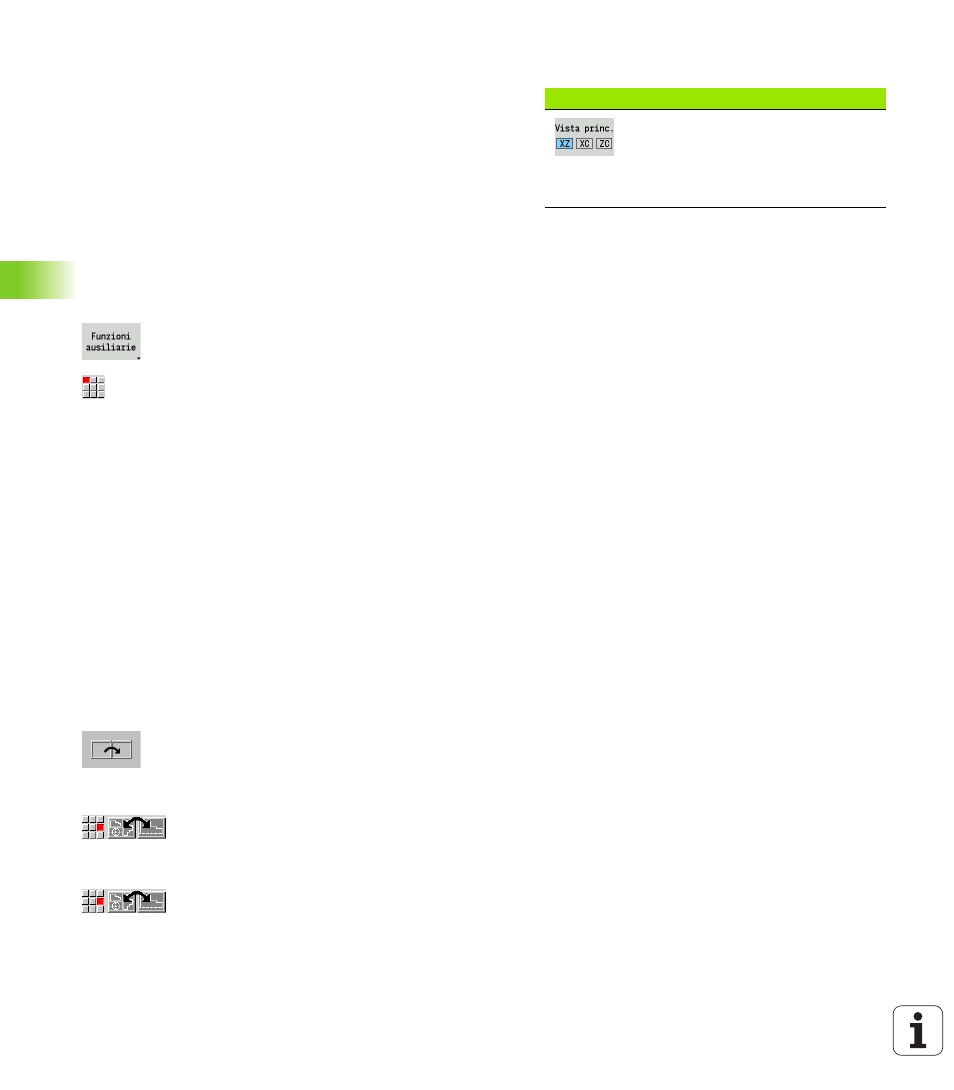
482
Simulazione grafica
6.2 Finestr
a
di simulazione
Rappresentazione a una finestra
Rappresentazione a una finestra
Nella finestra di simulazione piccola viene rappresentata solo una vista
Per cambiare vista premere il softkey Vista princ. Questo softkey
può essere impiegato anche quando è impostata solo una vista nella
finestra di simulazione grande.
Nei programmi ciclo è possibile attivare la vista frontale o cilindrica
soltanto se nel programma è impiegato l'asse C.
Rappresentazione a più finestre
Attivazione rappresentazione a più finestre (possibile solo nella
finestra di simulazione grande):
Commutare la riga menu su "Funzioni ausiliarie"
Selezionare l'opzione "Finestra" (nella finestra di
simulazione grande)
Impostare la combinazione di finestre desiderata
Impostare l'emissione del percorso in finestre aggiuntive
Rappresentazione del percorso nelle finestre aggiuntive: le
finestre frontale e cilindrica e la vista YZ sono considerate "finestre
aggiuntive". La rappresentazione dei percorsi di traslazione in queste
finestre dipende dalla seguente impostazione:
Automatica: la simulazione rappresenta i percorsi di traslazione se
l'asse C è stato orientato, oppure è stato eseguito un G17 o G19.
Una G18 o l'orientamento dell'asse C arresta l'emissione dei
percorsi di traslazione.
Sempre: la simulazione disegna ogni percorso di traslazione in tutte
le finestre di simulazione.
Per la rappresentazione a più finestre, una finestra è contrassegnata
da una cornice verde. Tale finestra è attiva, ossia le impostazioni dello
zoom e altre funzioni sono attive in questa finestra.
Commutazione dell'attivazione
Premere il softkey (o il tasto GOTO) fino ad attivare la
finestra desiderata.
Cambio tra rappresentazione a una o più finestre
Selezionare l'opzione (o il tasto del punto decimale)
per passare dalla rappresentazione a più finestre a
quella ad una finestra e viceversa. La finestra con la
cornice verde è rappresentata come vista unica.
Selezionare di nuovo l'opzione menu (o il tasto del
punto decimale) per ritornare alla rappresentazione a
più finestre.
Softkey "Selezione vista"
Selezione vista:
vista lungo l'asse di rotazione XZ
vista frontale XC
vista cilindrica ZC